Cómo utilizar la configuración de vídeo de ahorro de datos de Google Chrome, paso a paso
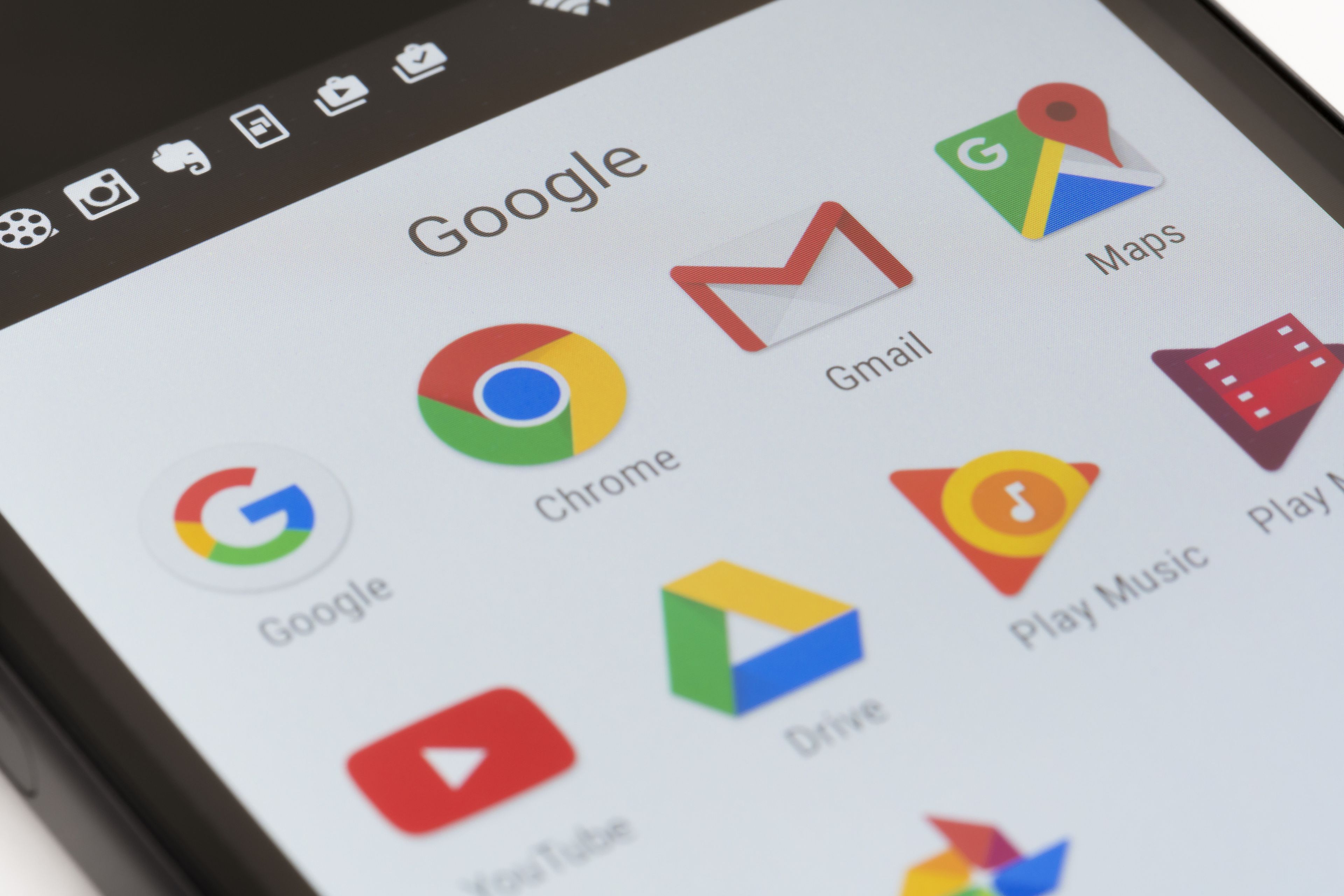
Getty Images
- La nueva actualización de Google Chrome trae consigo una opción de vídeo que permite ahorrar muchos datos.
- La extensión que lleva por nombre LiteVideo fuerza al navegador a reproducir los vídeos en baja calidad diciéndole al navegador que tienes una conexión lenta, algo que consigue que todo cargue mucho más rápido y gaste menos si navegas por el móvil.
- De momento es una configuración que solo está en modo prueba, por lo que tendrás que instalar Google Canary, la versión de Google Chrome para desarrolladores.
- Si tienes algún problema de estabilidad o tienes algún bug, simplemente regresa a la versión oficial de la plataforma o a tu navegador favorito para que todo vuelva a la normalidad.
- Descubre más historias en Business Insider España.
Si utilizas Google Chrome como navegador principal, sabrás que tiene cientos de utilidades ocultas que están en modo de prueba pero que mejoran muchos elementos de tu navegación durante el día a día como la posibilidad de agrupar tus pestañas en categorías para que te sea mucho más sencillo encontrar lo que estás buscando.
Lo mejor de estas funcionalidades del navegador es que pueden ayudarte en muchas otras cosas y con la nueva actualización de Chrome llega una nueva que te dejará ahorrar muchos datos cuando veas cualquier vídeo.
Leer más: Cómo cambiar el buscador por defecto de Chrome en tan solo 4 clics
La extensión que lleva por nombre LiteVideo fuerza al navegador a reproducir los vídeos en baja calidad diciéndole que tienes una conexión lenta, algo que consigue que todo cargue mucho más rápido y gaste menos si navegas por el móvil.
De momento es una configuración que solo está en modo prueba, por lo que tendrás que instalar Google Canary, la versión del navegador para desarrolladores.
Cómo utilizar la configuración de vídeo de ahorro de datos de Google Chrome
Una vez tengas Canary instalado en el ordenador, sigue estos sencillos pasos para utilizar la configuración de vídeo de ahorro de datos de Chrome. Ten en cuenta que cuando lo apliques aquí, los cambios también se reflejarán en la app móvil:
- Abre una nueva ventana y copia y pega esta URL: chrome://flags
- Ahora utiliza el buscador para encontrar la función Enable LiteVideos y marca la casilla Enabled.
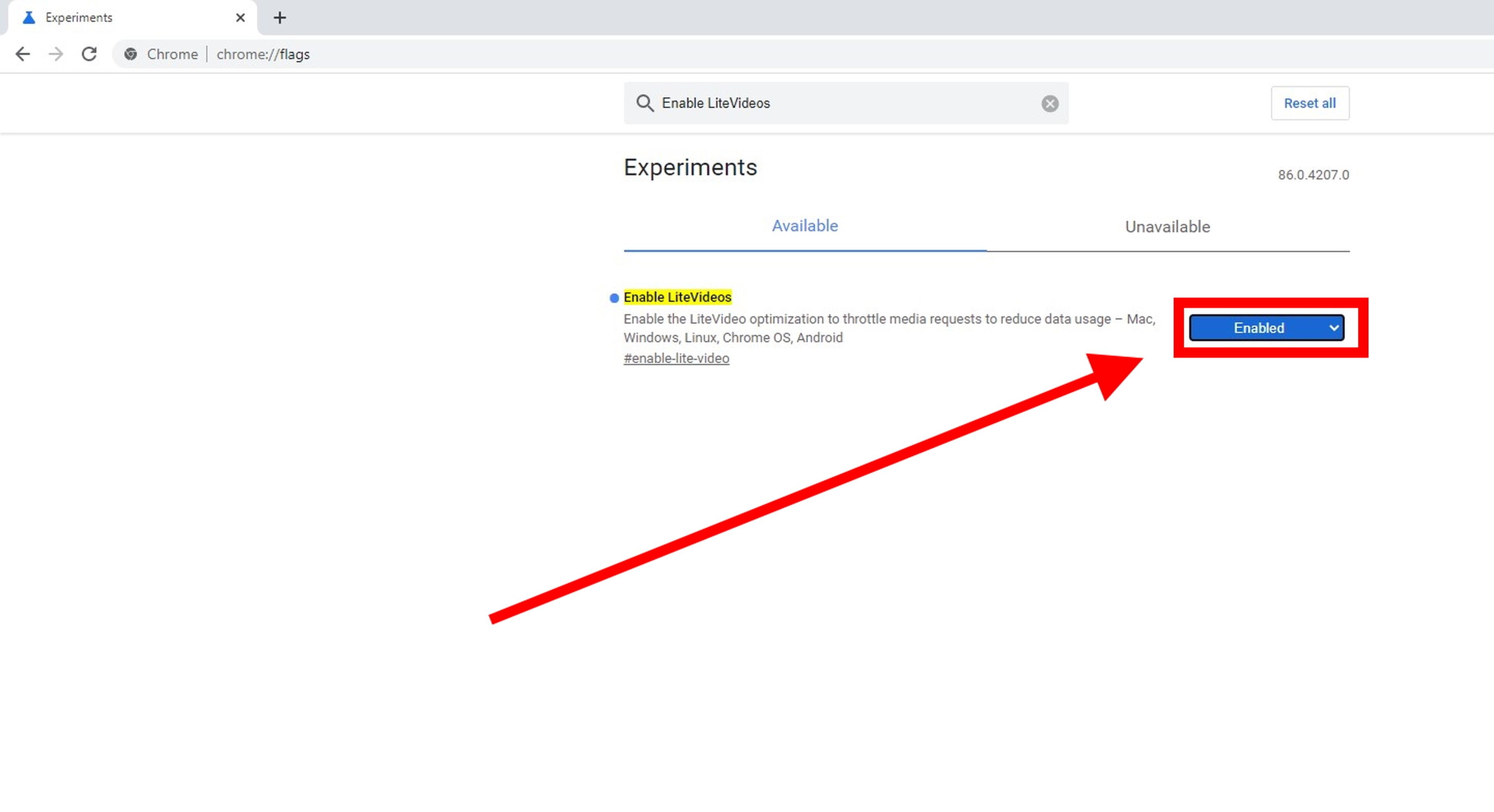
- Una vez hecho esto, vuelve al buscador y escribe Force LiteVideos decision y en el desplegable selecciona Enabled.
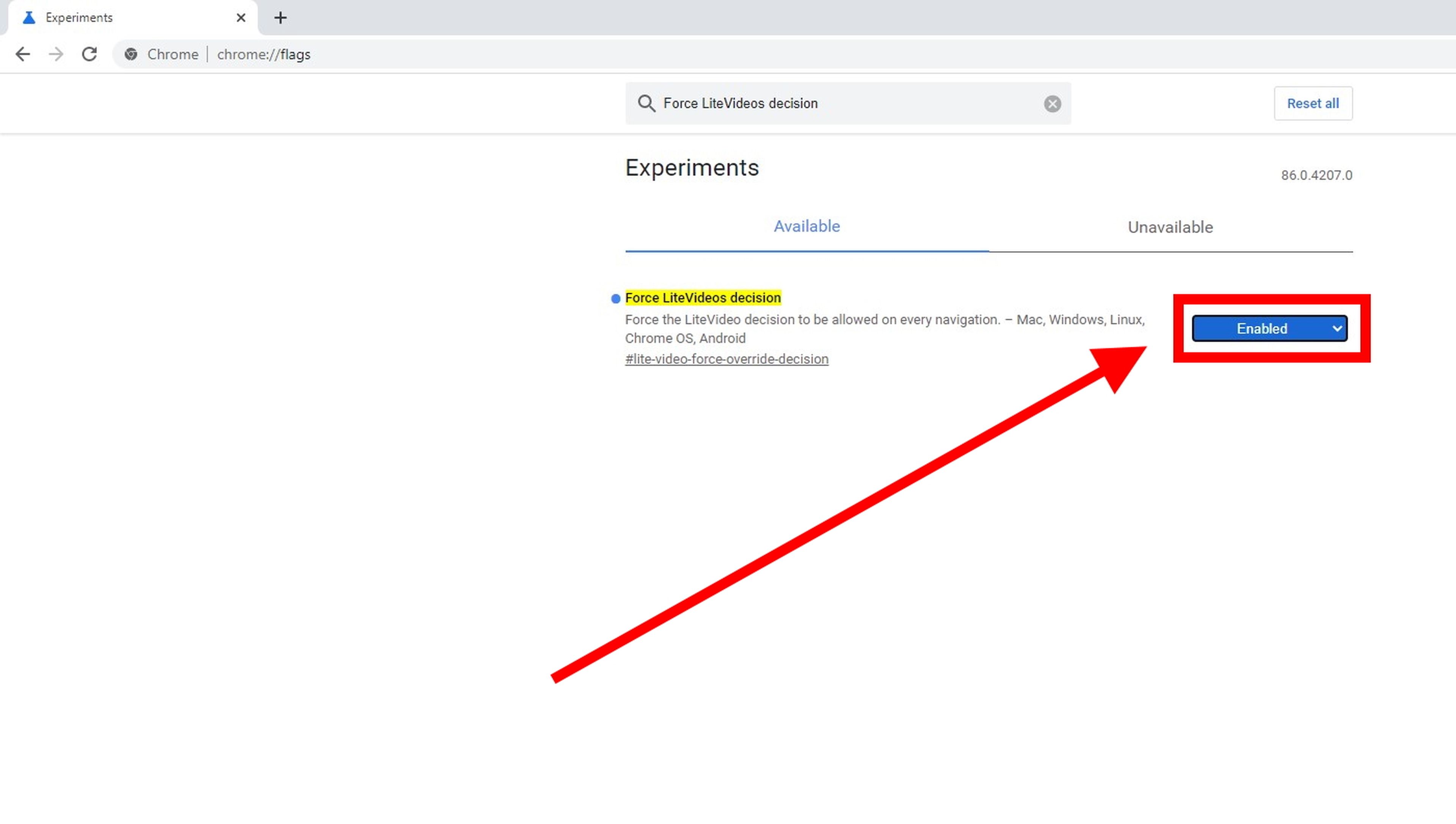
- Por último, simplemente toca el botón de la esquina inferior derecha Relaunch para que se apliquen los cambios.
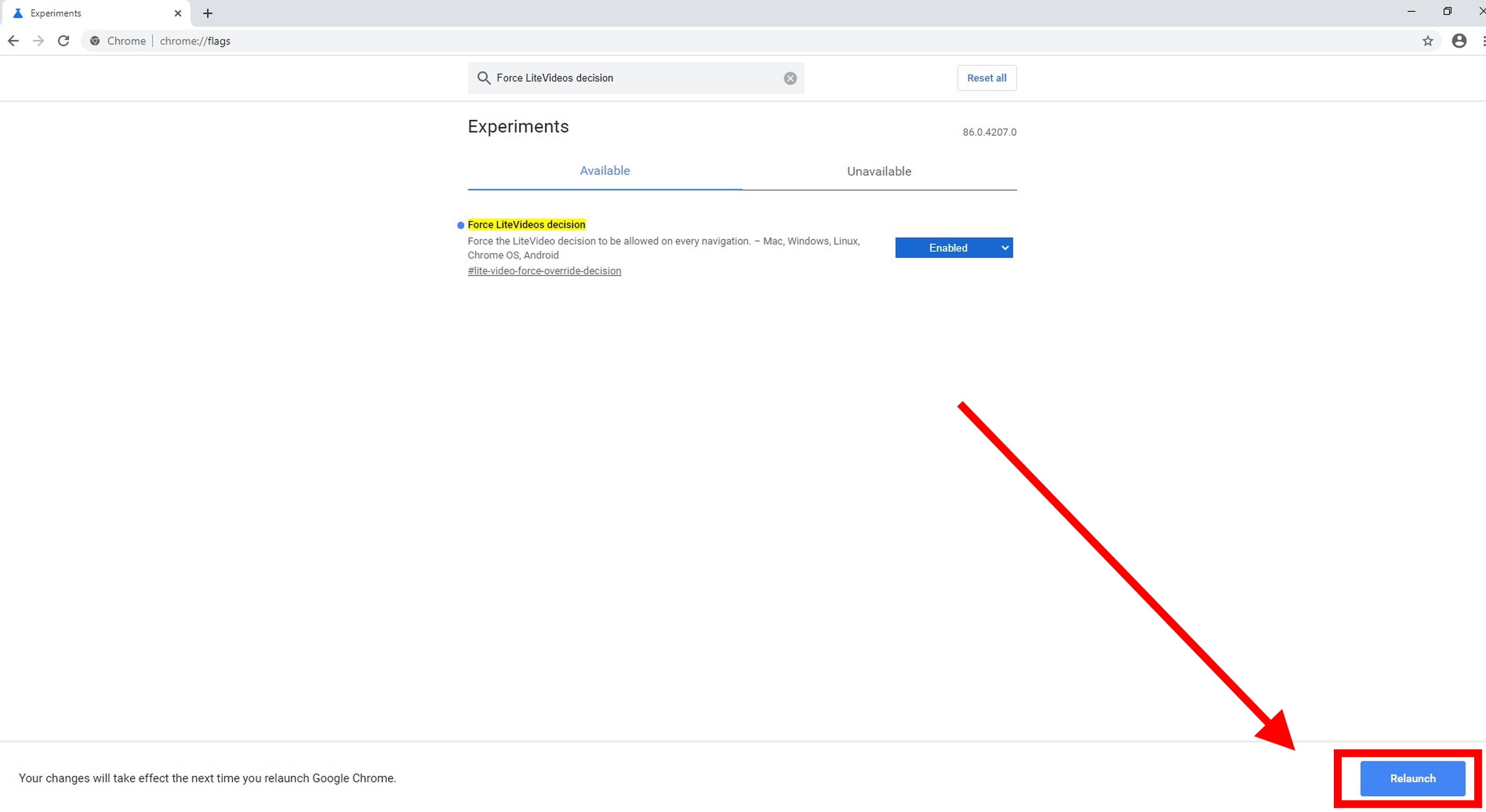
Una vez hecho esto, ya sabrás cómo utilizar la configuración de vídeo de ahorro de datos de Google Chrome y gracias a esto podrás ahorrar muchos datos ya que los vídeos se reproducirán de manera automática en una calidad más baja y los vídeos cargarán mucho más rápida.
Además, también es una fantástica opción para optimizar Google Chrome, así que acabas matando dos pájaros de un tiro: mejor rendimiento a un coste para tu tarifa de datos mucho menor.
Otros artículos interesantes:
Descubre más sobre Carlos Ferrer-Bonsoms Cruz, autor/a de este artículo.
Conoce cómo trabajamos en Business Insider.